Comment activer la lecture vidéo HDR dans Windows 10? – Très facile

Le HDR est l’un des standards vidéo les mieux optimisés et les plus largement utilisés à l’heure actuelle. C’est pourquoi, dernièrement, la plupart des utilisateurs de Windows 10 veulent savoir comment le mettre sur leur ordinateur. Pour cela, ce tutoriel, où vous verrez comment activer la lecture de vidéos HDR dans Windows 10.
Et ce n’est pas pour moins que tout le monde veut l’utiliser, il offre une meilleure qualité d’image, avec plus de contraste et de netteté.
Il est si bon que son image a été comparée à la réalité elle-même. Donc, pour voir des vidéos 4k comme il se doit, il faut configurer oui ou oui le HDR.
Cependant, cette option n’est pas disponible pour toutes les versions du système d’exploitation Windows de Microsoft. Par conséquent, il est recommandé d’afficher une mise à jour plus récente pour profiter des services de cette application.
Apprenez à activer facilement la lecture vidéo HDR dans Windows 10
Pour aller droit au but sans se déplacer, la première chose dont vous avez besoin pour configurer ou activer la lecture HDR est de mettre à jour Windows 10, car il est toujours conseillé de disposer de la dernière version de ce système d’exploitation.

Parmi toutes les versions de Windows 10 existantes , vous devez choisir la meilleure de toutes et la plus actuelle pour atteindre votre objectif.
Ensuite, vous devez vous assurer que l’écran intégré de votre ordinateur répond aux exigences nécessaires à l’activation (vous pouvez également utiliser un écran externe, ce qui est très utile pour vraiment en profiter).
À son tour, vous devez vérifier qu’avec la nouvelle mise à jour l’ accès au disque dur n’est pas bloqué , un petit obstacle qui retarderait un peu plus le processus en cours.
Votre écran doit prendre en charge une résolution d’au moins 1080p, et il doit également avoir une luminosité de plus ou moins 300 nits ou même plus. En plus de cela, vous devriez également regarder la carte graphique qui doit être compatible avec PlayReady 3.0 et avoir une capacité de décodage de 10 bits.
Donc, si votre ordinateur est moderne (de 2017 à maintenant), vous ne devriez pas avoir de problème, mais s’il est plus ancien que cela, vous ne pourrez peut-être pas activer la lecture de vidéos HDR dans Windows 10.
Configurer l’affichage
Maintenant que vous vous êtes assuré que votre ordinateur est conforme à tout, il est temps de configurer l’écran, pour cela allez dans le menu et de là dans » Configuration «, vous verrez ici la section intitulée » Système » sélectionnez-le.
Une fois à l’intérieur, vous verrez que le menu » Écran » s’ouvre , ici il y a deux boutons qui sont » Identifier » et » Détecter » les utiliser pour trouver le bon écran compatible avec HDR.
Dans le cas où vous êtes un utilisateur d’ordinateur portable ou que vous allez utiliser l’écran intégré, vous ne devez pas faire cette étape, car c’est uniquement pour ceux qui connectent un écran externe.
Activer le réglage HDR
Maintenant, pour activer la lecture de vidéos HDR dans Windows 10, vous devez activer les paramètres HDR, pour cela, dans la même section système, vous devez rechercher l’option appelée «Paramètres de couleur Windows HD» et entrer.
Ici, vous vous assurez à nouveau que le bon écran est sélectionné, vous verrez également que les capacités d’affichage apparaissent, activez le «Stream HDR» et définissez «Jeux et applications HDR».
Cela aurait déjà dû activer l’affichage HDR, cela fonctionne avec la dernière version jusqu’à présent de Windows 10, en cas de mise à jour, le processus devrait être le même, mais peut-être que les noms des options varient un peu.
Assurez-vous que le HDR est activé
Pour mettre fin au processus qui vous permet d’ activer la lecture de vidéos HDR dans Windows 10 , vous devez vous assurer que ce format est actif sur tous les appareils, cette étape est uniquement pour ceux qui vont utiliser un écran externe ou un autre appareil.
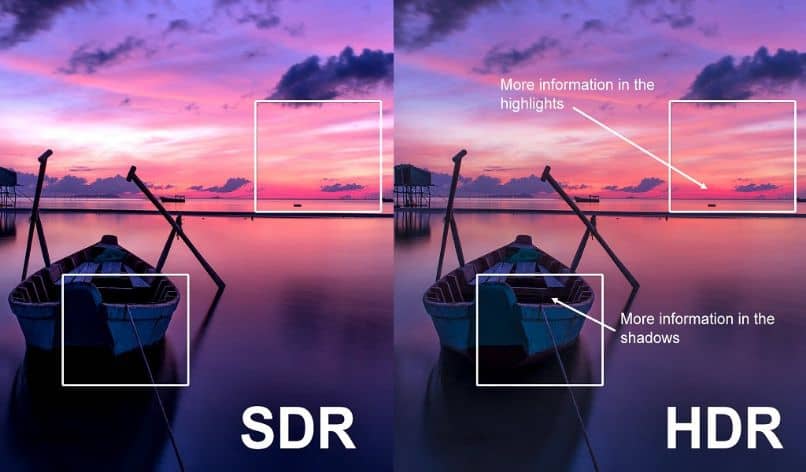
Si vous jouez à un jeu, vous devez vous assurer que la configuration de l’écran dudit jeu a les options HDR activées, et s’il s’agit d’un téléviseur, assurez-vous dans les paramètres que tout est activé.
Pour conclure, il faut dire que la reproduction HDR est magnifique, elle permet aux utilisateurs de Windows 10 de vivre une expérience magique, donc si vous êtes l’un des chanceux qui répond à toutes les exigences, mettez-vous au travail et activez la meilleure visualisation du moment.



